Cukup 6!!! Cara Reset HP Samsung Tanpa Email
Cara Reset HP Samsung Tanpa Email
Apakah Anda mengalami masalah dengan perangkat Samsung Anda dan membutuhkan cara untuk meresetnya tanpa menggunakan email? Jika iya, Anda berada di tempat yang tepat! Dalam artikel ini, kami akan membahas langkah-langkah detail untuk mereset HP Samsung Anda tanpa perlu menggunakan email. Reset perangkat dapat menjadi solusi untuk berbagai masalah seperti kinerja lambat, keluhan perangkat lunak, atau masalah teknis lainnya. Tanpa basa-basi lagi, mari kita jelajahi cara-cara yang dapat Anda lakukan untuk mereset HP Samsung Anda dengan mudah dan cepat.
Memahami Pentingnya Reset HP Samsung
Sebelum kita masuk ke langkah-langkah praktis mereset perangkat, penting untuk memahami mengapa reset mungkin diperlukan. Perangkat Samsung Anda mungkin mengalami masalah seperti kinerja lambat, crash aplikasi berulang, atau bahkan masalah keamanan. Mereset perangkat dapat membantu membersihkan cache dan data yang tidak perlu, mengembalikan pengaturan default, dan mengatasi masalah yang mungkin terjadi.
Backup Data Anda
Sebelum Anda melakukan reset pada HP Samsung Anda, sangat disarankan untuk mencadangkan semua data yang penting. Ini termasuk foto, video, kontak, dan dokumen penting lainnya. Anda dapat menggunakan layanan cloud seperti Google Drive atau Samsung Cloud untuk menyimpan data Anda secara aman.
Menonaktifkan Factory Reset Protection (FRP)
Factory Reset Protection adalah fitur keamanan yang dirancang untuk melindungi perangkat Anda dari pengguna yang tidak sah. Sebelum Anda melakukan reset, pastikan untuk menonaktifkan FRP agar tidak mengalami kesulitan saat memulihkan perangkat. Anda dapat menonaktifkannya melalui pengaturan perangkat Anda.
Step-Step untuk Mereset HP Samsung Tanpa Email
Sekarang, mari kita lihat langkah-langkah yang perlu Anda lakukan untuk mereset HP Samsung Anda tanpa email:
1. Masuk ke Pengaturan
Langkah pertama adalah masuk ke menu Pengaturan pada perangkat Samsung Anda. Anda dapat menemukan ikon Pengaturan di layar utama atau di laci aplikasi.
2. Pilih Opsi Backup dan Reset
Setelah Anda masuk ke menu Pengaturan, gulir ke bawah dan cari opsi yang bertuliskan "Backup dan Reset". Ketuk opsi ini untuk melanjutkan.
3. Pilih Opsi Factory Data Reset
Di dalam menu Backup dan Reset, Anda akan menemukan opsi "Factory Data Reset". Ketuk opsi ini untuk memulai proses reset.
4. Konfirmasi Reset
Setelah Anda memilih Factory Data Reset, perangkat Anda akan menampilkan peringatan tentang konsekuensi dari reset ini. Pastikan untuk membaca peringatan dengan cermat dan jika Anda yakin ingin melanjutkan, ketuk "Reset Device".
5. Masukkan Kata Sandi atau Pola
Untuk mengkonfirmasi tindakan Anda, perangkat Anda mungkin akan meminta Anda untuk memasukkan kata sandi atau pola pengunci yang telah Anda atur sebelumnya.
6. Tunggu Proses Selesai
Setelah Anda mengkonfirmasi reset, perangkat Anda akan mulai memulai proses reset. Ini mungkin memakan waktu beberapa menit tergantung pada jumlah data yang perlu dihapus.
Setel Ulang Pengaturan
Setelah proses reset selesai, perangkat Anda akan kembali ke pengaturan pabrik. Anda perlu mengatur ulang pengaturan seperti bahasa, zona waktu, dan koneksi jaringan.
Mengembalikan Data dari Cadangan
Setelah Anda selesai mereset perangkat, Anda dapat mengembalikan data dari cadangan yang telah Anda buat sebelumnya. Pastikan untuk mengikuti langkah-langkah yang diperlukan untuk mengembalikan data dengan aman.
Aktifkan Kembali Factory Reset Protection (FRP)
Setelah Anda selesai mengembalikan data dan mengatur ulang perangkat, pastikan untuk mengaktifkan kembali FRP untuk menjaga keamanan perangkat Anda.
Kesimpulan
Merupakan hal yang lumrah bagi pengguna perangkat Samsung untuk mengalami masalah teknis dari waktu ke waktu. Namun, dengan mengikuti langkah-langkah yang tepat, Anda dapat dengan mudah mereset HP Samsung Anda tanpa perlu menggunakan email. Ingatlah untuk selalu mencadangkan data Anda sebelum melakukan reset dan pastikan untuk memahami konsekuensi dari tindakan Anda. Dengan sedikit perhatian ekstra, Anda dapat mengatasi masalah perangkat Anda dengan cepat dan efisien.
Jadi, tidak perlu panik jika Anda mengalami masalah dengan HP Samsung Anda. Ikuti panduan ini dan Anda akan kembali menggunakan perangkat Anda dalam waktu singkat! blogdet

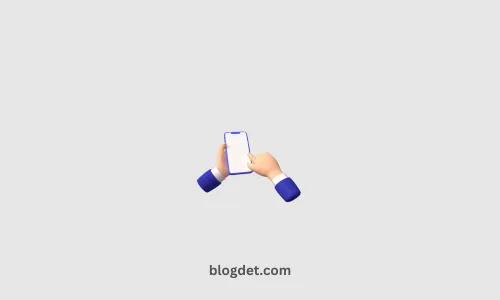


Posting Komentar untuk "Cukup 6!!! Cara Reset HP Samsung Tanpa Email"